ویدیو تبدیل به کالا داغ برای همه سیستم عامل. این که آیا آن ستاره پشت صحنه و یا بهترین دوست شما به اشتراک گذاری یک پست در مورد رسانه های اجتماعی کار هر کسی فیلم ارسال شده است. با تعداد زیادی از فیلم ها به صورت روزانه به اشتراک گذاشته شده, مهم است که همه چیز شما نیاز به تبدیل و به اشتراک گذاری خاطرات خود را در بهترین کیفیت است. یک انتخاب عالی برای تبدیل فیلم تبدیل ویدئو Brorsoft است. این برنامه هر فرمت تصویری و صوتی تبدیل می کند. شما همچنین باید این گزینه ویرایش ویدیوی که شامل برداشت و اضافه کردن watermarks.
- بخش 1. راهنمای گام به گام برای تبدیل فیلم با استفاده از مبدل Brorsoft
- قسمت 2. توصیه بهترین گزینه تبدیل ویدئو Brorsoft
بخش 1. راهنمای گام به گام برای تبدیل فیلم با استفاده از مبدل Brorsoft
مرحله 1. فایل های خود را اضافه کنید. هنگامی که شما برنامه Brorsoft را باز اولین چیزی که می خواهید انجام دهید اضافه کردن فایل ها است. در تبدیل ویدئو Brorsoft نوار منو دسترسی داشته باشید. شما دو گزینه است که شما می توانید از دید: یک گزینه "اضافه کردن فیلم" و گزینه های دیگر "اضافه کردن از پوشه" است. از اینجا می توانید چند فایل که می خواهید تبدیل کنید. تبدیل دسته ای اجازه می دهد تا شما را به وارد کردن فایل های مختلف در یک زمان. و گزینه های حتی ساده تر این است که به سادگی فایل را به برنامه بکشید. شما می توانید به باز کردن پوشه های کامپیوتر خود را گرفتن پرونده با ماوس خود و رها کردن آن را بر روی صفحه نمایش تبدیل ویدیو.
مرحله 2. ویرایش کلیپ. این قسمت اختیاری است. برخی از مردم تنها نیاز به وجود ویدیو آپلود شده در حالی که دیگران ممکن است نیاز به انجام برخی از ویرایش و شخصی سازی ویدیو خود را. برای ویرایش ویدیو مبدل Brorsoft برای مک ارائه می شود برخی از ویژگی های قابل توجه ترین. این اجازه می دهد تا شما را به "فیلم، قبل از به اشتراک گذاری آن را با جهان پاک کردن". در منوی شما دکمه ویرایش را که باز می شود مجموعه ای از گزینه های برای ویرایش ویدیو ببینید. شما می توانید ویرایش صوتی، اضافه کردن جلوه های ویژه، تعیین میزان مد آب محل و حتی تر و تمیز یا محصول فیلم.
مرحله 3. انتخاب فرمت. گام بعدی این است که تعیین چگونه می خواهید به رسانه های جدید خود را ارائه. با انتخاب جعبه "فرمت" شما برای باز کردن یک لیست از گزینه های مختلف در فهرست پروفایل برای قالب بندی تصویری و صوتی. فهرست پروفایل انتخاب دسته بندی که شامل گوشی های هوشمند و قرص و بازیکنان HD است. از آنجا، شما می توانید ویرایش تنظیمات (صوتی و تصویری پارامترهای) فرمت خروجی که شما را انتخاب کنید.
مرحله 4. تبدیل. گام نهایی این است که شروع به تبدیل. پس از دکمه "تبدیل" انتخاب, شما یک پنجره پاپ تا که نمایش جزئیات فایل تبدیل شده را داشته باشد. این مقدار زمان آن را به پایان تبدیل و چقدر زمان سپری شده را شامل است. اندازه تخمین زده ویدئویی و حجم تولید را را ببینید. پس از این ویدئو به پایان رسید, شما گزینه را انتخاب کنید "پایان"، که شما را به صفحه اصلی را داشته باشد. از آنجا، شما می توانید پوشه را باز و دسترسی به خود فیلم است که تولید شده. اگر فایل "فوق العاده بزرگ" است که مدتی را دارید گزینه انتخاب به "خاموش کردن کامپیوتر پس از تبدیل". به این ترتیب شما می توانید شروع و راه دور.
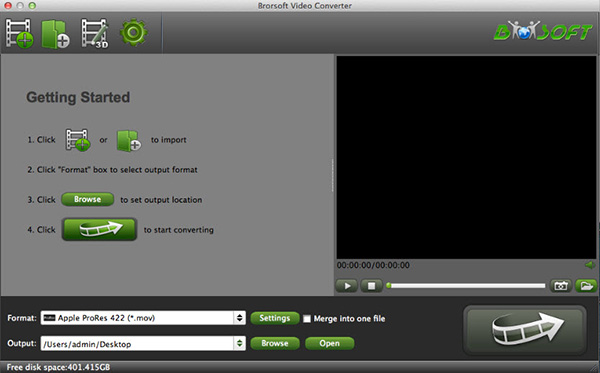
قسمت 2. توصیه بهترین گزینه تبدیل ویدئو Brorsoft
یکی دیگر از گزینه های زیادی برای تبدیل رسانه شما iMedia iSkysoft لوکس تبدیل شده است. این برنامه فقط تبدیل صدا و فیلم های شخصی خود را فراتر از.
iMedia تبدیل لوکس - مبدل
دریافت بهترین گزینه برای تبدیل ویدئو Brorsoft:
- بیش از 150 فرمتهای مختلف پشتیبانی می تواند و آنها حفظ فیلم های HD با کیفیت. آنها همیشه با اضافه کردن فرمت های جدید است که می تواند پشتیبانی کند و شما هرگز مجبور به پرداخت برای به روز رسانی برنامه.
- لازم نیست نگران از دست دادن کیفیت در تبدیل. با اینتل و پردازنده گرافیکی NVIDIA شتاب سخت افزار، شما باید فیلم خود را در زمان ثبت تبدیل شده.
- شما همچنین می توانید فایل های دی وی دی خود را به فرمت های ویدئویی MP4 FLV و AVI تبدیل.
- آن به عنوان ابزار دی وی دی رایت فیلم ها به دی وی دی و یا کپی دی وی دی فایل های کمک به عمل می کنند.
- شما می توانید فیلم را با ویرایشگر ویدئو ساخته شده قبل از تبدیل به فرمت های دیگر ویرایش.
- دانلود فیلم های آنلاین از 1000 سایت مانند یوتیوب فیس بوک Vimeo Dailymotion Hulu VEVO و غیره پشتیبانی می کند.
گام های ساده برای تبدیل فیلم با جایگزین تبدیل ویدئو Brorsoft
هنگامی که شما برنامه های باز، شما خواهید دید که سه گزینه در بالای صفحه نمایش وجود دارد: "تبدیل" "رایت" یا "به صورت".
مرحله 1. اضافه کردن پرونده ها
مانند Brorsoft مبدل، شما به سادگی فایل های خود را بر روی صفحه نمایش این برنامه برای ویرایش و تبدیل می توانید بکشید. حتی بهتر، شما می توانید گرفتن پوشه تمام فایل ها و آنها را بر روی صفحه نمایش بکشید. این کار هر فایل در پوشه برنامه قرار می دهد. با تبدیل دسته ای، شما چند فایل در یک زمان انجام دهید. شما همچنین می توانید جستجو برای فایل ها و آنها را انتخاب کنید.

مرحله 2. قالب خود را انتخاب کنید
پس از انتخاب نماد "فرمت" شما به لیست آیکون را انتخاب کنید برای فرمت های مختلف ببینید. وجود خواهد داشت همچنین آیکون برای به سادگی استخراج صدا از ویدئو های خود را (به عنوان مثال. AAC, MP3، و پنل های ال سی). پس از انتخاب قالب دنده دکمه که به شما اجازه تغییر تنظیمات قالب ظاهر می شود.

مرحله 3. تبدیل
هنگامی که شما فرمت شما خواهید دید که گزینه ای برای تغییر خروجی در پایین صفحه نمایش وجود دارد. این اجازه می دهد تا شما را به یک پوشه خاص را برای فایل جدید خود انتخاب کنید. بعد، شما انتخاب کنید "تبدیل" را فشار دهید برای شروع روند. مورد تبدیل شده وضعیت فرآیند تبدیل در کنار آن را داشته باشد. هنگامی که فایل تبدیل شده است و به شما گزینه ای برای باز کردن پوشه پیام هشدار شما.





